為華碩WL-330N3G啟用端口轉發
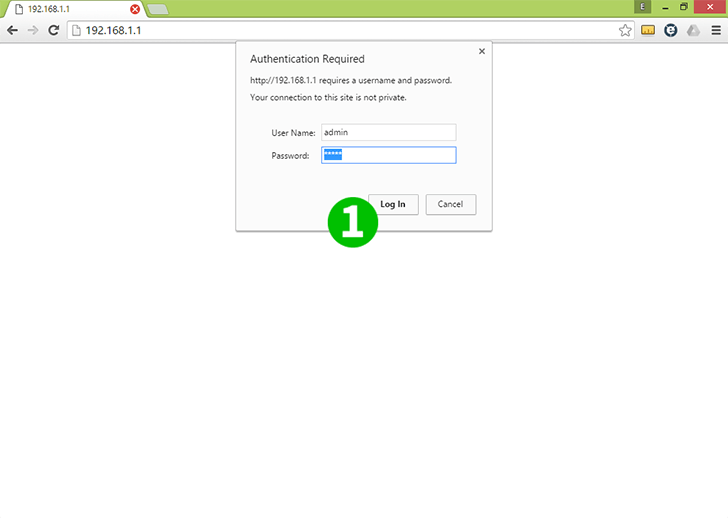
1 使用用戶名和密碼登錄到ASUS WL-330N3G(默認用戶名/密碼= admin )

2 選擇模式“Wireless Router”
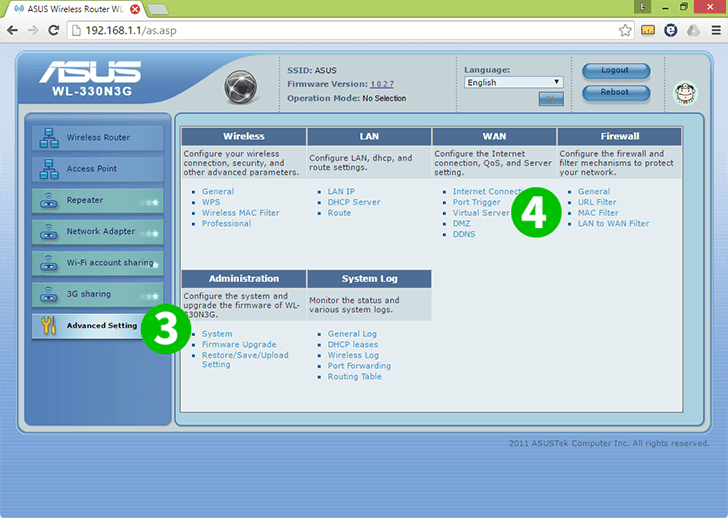
3 在左側菜單中選擇“Advanced Settings”
4 在“WAN”部分下,選擇菜單“Virtual Server”
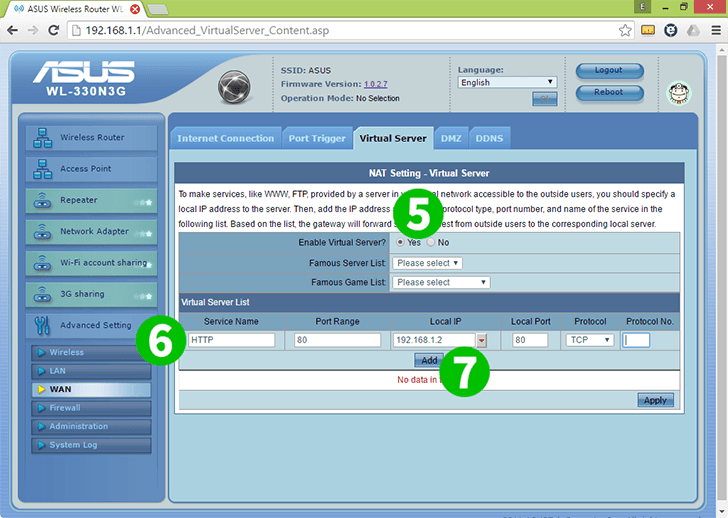
5 在“Vitual Server”選項卡下的“Enable Virtual Server?”下,選擇“Yes”
6 在“Virtual Server List”下輸入
Service Name :HTTP
Source IP :
Port Range :80
Local IP :計算機cFos Personal Net的IP運行在
Local Port :80
Protocol
7 按“添加”按鈕添加規則

8 按“應用”按鈕保存規則
9 在屏幕頂部,按“註銷”以從路由器註銷
現在您已為您的計算機完成端口轉發的配置!
為華碩WL-330N3G啟用端口轉發
有關激活ASUS WL-330N3G的端口轉發的說明